วิธีแก้ไข Safari ไม่สามารถเปิดหน้าไม่พบข้อความแสดงข้อผิดพลาดเซิร์ฟเวอร์
ทุกคนเชื่อมต่อกับอินเทอร์เน็ตทุกวันนี้ และด้วยการปฏิวัติมือถืออย่างต่อเนื่องตอนนี้เรากำลังใช้อุปกรณ์พกพามากกว่าคอมพิวเตอร์ตั้งโต๊ะเพื่อท่องเว็บ เราต้องการเบราว์เซอร์เพื่อแสดงภาพรหัสที่เก็บไว้บนอินเทอร์เน็ตในรูปแบบกราฟิกที่คนทั่วไปสามารถเข้าใจได้ ในสภาพแวดล้อม iOS เบราว์เซอร์ที่ชื่นชอบที่สุดคือ Safari
แต่มีบางครั้งที่แม้แต่เบราว์เซอร์ที่เสถียรเช่น Safari ล้มเหลวในการเปิดหน้าเว็บเพราะไม่สามารถหาเซิร์ฟเวอร์ที่หน้านั้น ๆ ได้ปัจจัยอะไรบ้างที่ทำให้เกิดความล้มเหลวและคุณจะแก้ไขได้อย่างไร
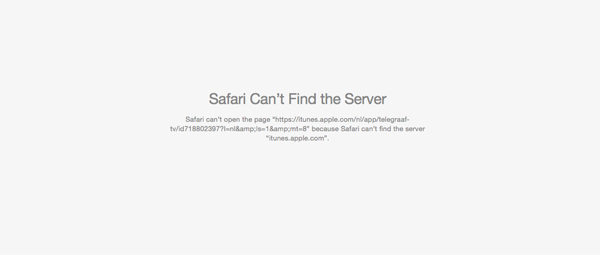
หาผู้ร้าย
ในขณะที่ปัญหาเป็นปัญหาที่พบได้ทั่วไปและไม่ได้ จำกัด เฉพาะกับ iOS นี่คือวิธีการต่าง ๆ ที่คุณสามารถทำได้เพื่อแก้ปัญหาในครั้งต่อไปที่คุณได้รับสิ่งที่น่ารำคาญ "Safari ไม่สามารถเปิดหน้าได้เนื่องจากไม่สามารถค้นหาเซิร์ฟเวอร์" ข่าวสาร
1: กำจัดข้อผิดพลาดโง่ ๆ
ก่อนที่คุณจะเริ่มตื่นตระหนกและตำหนิโลกใบนี้สำหรับชีวิตที่โชคร้ายของคุณโปรดตรวจสอบให้แน่ใจว่าข้อผิดพลาดนี้ไม่ได้เกิดจากความเขลาของคุณ ตรวจสอบว่า iPhone ของคุณไม่ได้อยู่ในโหมดเครื่องบินหรือเงื่อนไขอื่น ๆ ที่ไม่มีความแรงของสัญญาณเพียงพอที่จะเชื่อมต่อกับอินเทอร์เน็ตดูที่มุมซ้ายบนของหน้าจอและ ตรวจสอบสัญญาณและการเชื่อมต่อ ตัวบ่งชี้
ความผิดพลาดครั้งที่สองที่เกิดขึ้นบ่อยครั้งที่คุณสนใจยอมรับคือ พิมพ์ผิด. ตรวจสอบฟิลด์ URL เพื่อให้แน่ใจว่าคุณได้เขียนที่อยู่เว็บอย่างถูกต้อง แม้แต่ความผิดพลาดหนึ่งตัวอักษรก็เพียงพอที่จะส่งข้อความค้นหาเว็บของคุณไปยังดินแดนที่ไม่มีที่ไหนเลย
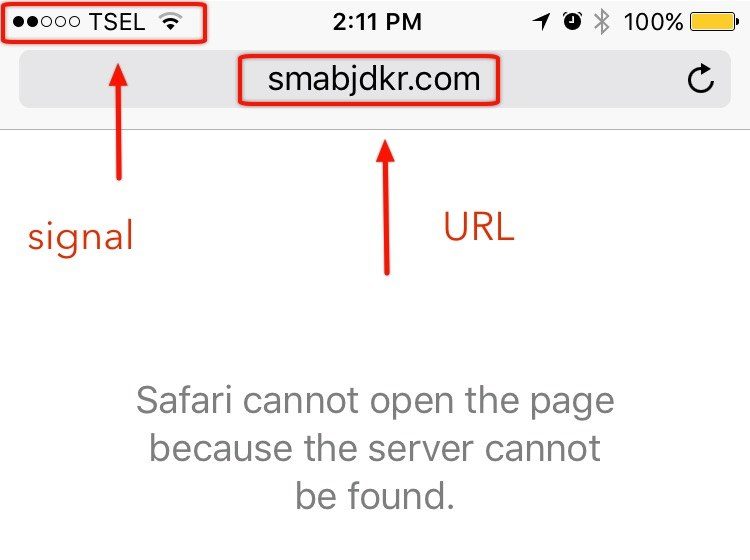
2: ทำความสะอาดฤดูใบไม้ผลิ
หลังจากที่คุณได้ตรวจสอบให้แน่ใจว่าข้อผิดพลาดไม่ได้เกิดจากข้อผิดพลาดโง่ ๆ ก็ถึงเวลาลองวิธีที่สองอีกสาเหตุที่เป็นไปได้ที่ Safari ไม่สามารถค้นหาเซิร์ฟเวอร์กำลังขัดแย้งข้อมูลจากช่วงการเรียกดูที่ผ่านมา เพื่อแก้ปัญหานี้คุณสามารถลอง ล้างข้อมูล Safari และข้อมูลเว็บไซต์.
ข้อมูลที่แคชเป็นไฟล์อินเทอร์เน็ตชั่วคราวที่เก็บไว้ในอุปกรณ์ iOS ของคุณเพื่อใช้ในอนาคต จุดประสงค์คือเพื่อเพิ่มความเร็วในการท่องเว็บของคุณ หากคุณเข้าชมเว็บไซต์ที่คล้ายกันเป็นครั้งที่สองระบบจะไม่ดาวน์โหลดข้อมูลจากเว็บไซต์อีกครั้ง แต่ใช้ข้อมูลที่บันทึกไว้ในเครื่องหรือแคชบนอุปกรณ์
หากต้องการล้างแคชของ Safari ให้ไปที่ การตั้งค่า - Safari - ล้างประวัติและข้อมูลเว็บไซต์.

การลบข้อมูลที่สะสมนี้อาจแก้ไขความขัดแย้งและปัญหาอื่น ๆ ที่เกี่ยวข้องกับเบราว์เซอร์ส่วนใหญ่ Safari จะสามารถเชื่อมต่อกับหน้าเว็บที่คุณต้องการเยี่ยมชม แต่ครั้งต่อไปที่คุณเชื่อมต่อกับเว็บไซต์เวลาในการโหลดหน้าเว็บจะใช้เวลานานกว่าปกติเล็กน้อยเนื่องจากระบบจะต้องดาวน์โหลดข้อมูลอีกครั้ง
โปรดทราบว่าการดำเนินการจะล้างค่าใด ๆบันทึกการเข้าสู่ระบบหรือรหัสผ่านที่คุณเก็บไว้ใน Safari แต่ถ้าคุณเก็บข้อมูลประจำตัวของคุณไว้ใน iCloud Keychain (หรือตัวจัดการรหัสผ่านอื่น ๆ ) ข้อมูลจะปลอดภัยและจะไม่ถูกลบในกระบวนการทำความสะอาด
3: เปลี่ยนการตั้งค่า DNS
ผู้กระทำผิดที่เป็นไปได้อีกอย่างหนึ่งของการไร้ความสามารถเปิดเว็บเพจเป็นเส้นทางที่อุปกรณ์ใช้เพื่อเชื่อมต่ออินเทอร์เน็ต หรือตามเงื่อนไขของคนธรรมดา Safari อาจหลงทางในการเยี่ยมชมหน้าเว็บ
ทุกเว็บไซต์มีที่อยู่ IP ที่บอกเว็บไซต์อื่นอุปกรณ์ที่เชื่อมต่อตำแหน่งของมัน จากนั้นที่อยู่ IP นี้จะถูกแปลงเป็นที่อยู่ที่ "เป็นมิตรกับมนุษย์" มากขึ้นโดยใช้ระบบชื่อโดเมน (DNS) ตัวอย่างเช่นที่อยู่ IP ของ Google นั้นแท้จริงแล้วคือ 216.58.210.206 คุณสามารถใช้ที่อยู่ IP ในแถบ URL และคุณจะได้รับเว็บไซต์ของ Google
เป็นไปได้ว่ามีข้อผิดพลาดชั่วคราวในDNS ของผู้ให้บริการอินเทอร์เน็ตของคุณที่ไม่ได้แปล URL ของเว็บไซต์เป็นที่อยู่ IP ที่ถูกต้อง เพื่อแก้ปัญหาคุณสามารถใช้ DNS ที่เชื่อถือได้มากขึ้นเช่น DNS ของ Google หรือ DNS สาธารณะอื่น ๆ
หากต้องการเปลี่ยน DNS บน iPhone ของคุณให้เปิด การตั้งค่า - WiFiจากนั้นแตะที่สีน้ำเงิน "ผม" ภายในวงกลมถัดจากการเชื่อมต่อที่คุณใช้เพื่อเปิด ข้อมูล หน้าต่าง.

แทนที่ทุกอย่างในฟิลด์ DNS ด้วย DNS ที่คุณเลือก หากคุณต้องการใช้เซิร์ฟเวอร์ DNS สาธารณะของ Google ให้ใช้ 8.8.8.8 และ 8.8.4.4. คุณสามารถใช้เครื่องมือค้นหาเพื่อค้นหา DNS สาธารณะอื่น ๆ ที่คุณสามารถใช้ได้
อีกตัวเลือก DNS ยอดนิยมคือ OpenDNS บริการนี้จะทำให้อินเทอร์เน็ตปลอดภัยสำหรับเด็ก ๆ โดยการปิดกั้นเว็บไซต์ที่เป็นอันตรายซึ่งเปลี่ยนเส้นทางผ่านเซิร์ฟเวอร์ของพวกเขา หากคุณเป็นผู้ปกครองคุณสามารถลองใช้ OpenDNS และมีความสงบสุขกว่าปล่อยให้ลูก ๆ ของคุณเข้าใช้อินเทอร์เน็ต
ที่ 4: ซ่อมแซมระบบปฏิบัติการด้วย Tenorshare ReiBoot
เนื่องจากซาฟารีมาพร้อมกับระบบปฏิบัติการ บางครั้งหากระบบปฏิบัติการใน iPhone ของคุณผิดพลาดก็จะส่งผลกระทบต่อซอฟต์แวร์ที่มาพร้อมกับมัน ในกรณีนี้คุณสามารถแก้ไขข้อผิดพลาดเซิร์ฟเวอร์ Safari ได้อย่างง่ายดายด้วยการซ่อมแซมระบบปฏิบัติการบน iPhone ของคุณด้วยซอฟต์แวร์ซ่อมแซมระบบ iOS - ReiBoot มันสามารถแก้ไขปัญหาระบบ iOS ได้มากกว่า 50 ชนิดโดยไม่สูญเสียข้อมูลรวมถึงโหมดการกู้คืน iPhone, iPhone ถูกแช่แข็ง, iPhone จะไม่คิดค่าใช้จ่าย ฯลฯ นี่คือวิธีแก้ไขปัญหา Safari อย่างมีประสิทธิภาพด้วย ReiBoot
1. รัน Tenorshare ReiBoot หลังจากติดตั้ง เชื่อมต่ออุปกรณ์ iOS ของคุณกับคอมพิวเตอร์และคลิกส่วน "แก้ไขทั้งหมด iOS Stuck" ในอินเทอร์เฟซหลัก

2. หลังจาก Tenorshare ReiBoot ตรวจพบอุปกรณ์ของคุณคลิก "ซ่อมแซมทันที" เพื่อเริ่มดาวน์โหลดแพ็คเกจเฟิร์มแวร์

3. เมื่อดาวน์โหลดเฟิร์มแวร์แพคเกจเสร็จสมบูรณ์และประสบความสำเร็จ คลิก "เริ่มซ่อม" เพื่อเริ่มการกู้คืนระบบ หลังจากกระบวนการซ่อมแซม iPhone ของคุณจะบู๊ตตามปกติ
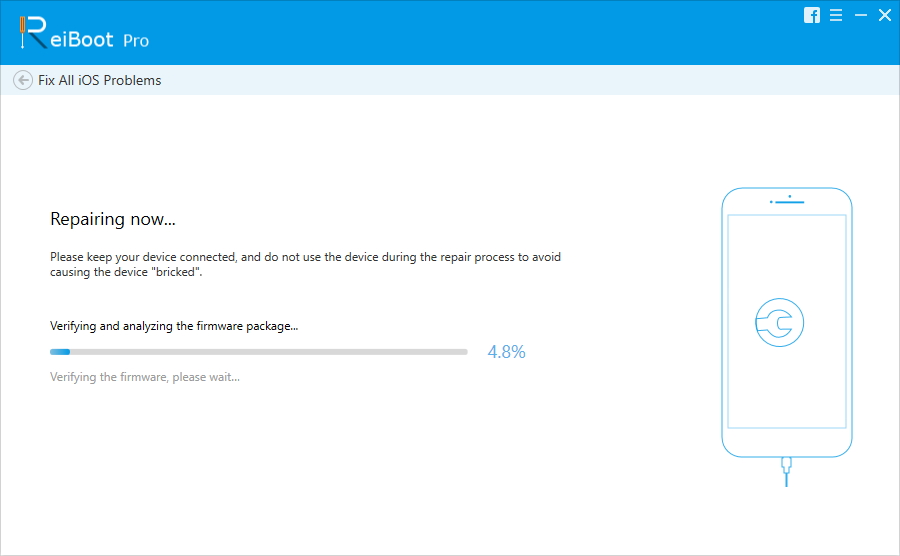
อย่างน้อยหนึ่งในสี่โซลูชั่นข้างต้นสามารถแก้ไขได้"Safari ไม่สามารถเปิดหน้าได้เนื่องจากปัญหา" หาเซิร์ฟเวอร์ไม่พบ " หากคุณมีปัญหาอื่น ๆ เกี่ยวกับการใช้ iPhone ฝากข้อความไว้ที่ข้อคิดเห็น

![[แก้ไข] วิธีแก้ไข iTunes สามารถ](/images/itunes-tips/solved-how-to-fix-itunes-cant-verify-the-identity-of-the-server-error-2019.jpg)







